[OpenCV-Python] OpenCV 中的 Gui特性 部分 II
部分 II
OpenCV 中的 Gui 特性
4 图片
目标
• 在这里你将学会怎样读入一幅图像,怎样显示一幅图像,以及如何保存一幅图像
• 你将要学习如下函数:cv2.imread(),cv2.imshow(),cv2.imwrite()
• 如果你愿意的话,我会叫你如何使用 Matplotlib 显示一幅图片
4.1 读入图像
使用函数 cv2.imread() 读入图像。这幅图像应该在此程序的工作路径,或者给函数提供完整路径,第二个参数是要告诉函数应该如何读取这幅图片。
• cv2.IMREAD_COLOR:读入一副彩色图像。图像的透明度会被忽略,这是默认参数。
• cv2.IMREAD_GRAYSCALE:以灰度模式读入图像
• cv2.IMREAD_UNCHANGED:读入一幅图像,并且包括图像的 alpha 通道
- import numpy as np
- import cv2
- # Load an color image in grayscale
- img = cv2.imread('messi5.jpg',0)
警告:就算图像的路径是错的,OpenCV 也不会提醒你的,但是当你使用命令print img时得到的结果是None。
4.2 显示图像
使用函数 cv2.imshow() 显示图像。窗口会自动调整为图像大小。第一个参数是窗口的名字,其次才是我们的图像。你可以创建多个窗口,只要你喜欢,但是必须给他们不同的名字
- cv2.imshow('image',img)
- cv2.waitKey(0)
- cv2.destroyAllWindows()
窗口屏幕截图将会像以下的样子 (in Fedora-Gnome machine):

cv2.waitKey() 是一个键盘绑定函数。需要指出的是它的时间尺度是毫秒级。函数等待特定的几毫秒,看是否有键盘输入。特定的几毫秒之内,如果按下任意键,这个函数会返回按键的 ASCII 码值,程序将会继续运行。如果没有键盘输入,返回值为 -1,如果我们设置这个函数的参数为 0,那它将会无限期的等待键盘输入。它也可以被用来检测特定键是否被按下,例如按键 a 是否被按下,这个后面我们会接着讨论。
cv2.destroyAllWindows() 可以轻易删除任何我们建立的窗口。如果你想删除特定的窗口可以使用 cv2.destroyWindow(),在括号内输入你想删除的窗口名。
建 议:一 种 特 殊 的 情 况 是, 你 也 可 以 先 创 建 一 个 窗 口, 之 后再 加 载 图 像。 这 种 情 况 下, 你 可 以 决 定 窗 口 是 否 可 以 调 整大 小。 使 用 到 的 函 数 是 cv2.namedWindow()。 初 始 设 定 函 数标 签 是 cv2.WINDOW_AUTOSIZE。 但 是 如 果 你 把 标 签 改 成cv2.WINDOW_NORMAL,你就可以调整窗口大小了。当图像维度太大,或者要添加轨迹条时,调整窗口大小将会很有用
代码如下:
- cv2.namedWindow('image', cv2.WINDOW_NORMAL)
- cv2.imshow('image',img)
- cv2.waitKey(0)
- cv2.destroyAllWindows()
4.3 保存图像
使用函数 cv2.imwrite() 来保存一个图像。首先需要一个文件名,之后才是你要保存的图像。
- cv2.imwrite('messigray.png',img)
4.4 总结一下
下面的程序将会加载一个灰度图,显示图片,按下’s’键保存后退出,或者按下 ESC 键退出不保存。
- import numpy as np
- import cv2
- img = cv2.imread('messi5.jpg',0)
- cv2.imshow('image',img)
- k = cv2.waitKey(0)
- if k == 27: # wait for ESC key to exit
- cv2.destroyAllWindows()
- elif k == ord('s'): # wait for 's' key to save and exit
- cv2.imwrite('messigray.png',img)
- cv2.destroyAllWindows()
警告:如果你用的是 64 位系统,你需要将 k = cv2.waitKey(0) 这行改成k = cv2.waitKey(0)&0xFF。
使用 Matplotlib
Matplotib 是 python 的一个绘图库,里头有各种各样的绘图方法。之后会陆续了解到。现在,你可以学习怎样用 Matplotib 显示图像。你可以放大图像,保存它等等。
- import numpy as np
- import cv2
- from matplotlib import pyplot as plt
- img = cv2.imread('messi5.jpg',0)
- plt.imshow(img, cmap = 'gray', interpolation = 'bicubic')
- plt.xticks([]), plt.yticks([]) # to hide tick values on X and Y axis
- plt.show()
窗口截屏如下:
参见:Matplotib 有多种绘图选择。具体可以参见 Matplotib docs。我们也会陆续了解一些
注意:彩色图像使用 OpenCV 加载时是 BGR 模式。但是 Matplotib 是 RGB模式。所以彩色图像如果已经被 OpenCV 读取,那它将不会被 Matplotib 正确显示。具体细节请看练习
附加资源:
Matplotlib Plotting Styles and Features
练习:
1. 当你用 OpenCV 加载一个彩色图像,并用 Matplotib 显示它时会遇
到一些困难。请阅读this discussion并且尝试理解它。
5 视频
目标
• 学会读取视频文件,显示视频,保存视频文件
• 学会从摄像头获取并显示视频
• 你将会学习到这些函数:cv2.VideoCapture(),cv2.VideoWrite()
5.1 用摄像头捕获视频
我们经常需要使用摄像头捕获实时图像。OpenCV 为这中应用提供了一个非常简单的接口。让我们使用摄像头来捕获一段视频,并把它转换成灰度视频显示出来。从这个简单的任务开始吧。
为了获取视频,你应该创建一个 VideoCapture 对象。他的参数可以是设备的索引号,或者是一个视频文件。设备索引号就是在指定要使用的摄像头。一般的笔记本电脑都有内置摄像头。所以参数就是 0。你可以通过设置成 1 或者其他的来选择别的摄像头。之后,你就可以一帧一帧的捕获视频了。但是最后,别忘了停止捕获视频。
- import numpy as np
- import cv2
- cap = cv2.VideoCapture(0)
- while(True):
- # Capture frame-by-frame
- ret, frame = cap.read()
- # Our operations on the frame come here
- gray = cv2.cvtColor(frame, cv2.COLOR_BGR2GRAY)
- # Display the resulting frame
- cv2.imshow('frame',gray)
- if cv2.waitKey(1) & 0xFF == ord('q'):
- break
- # When everything done, release the capture
- cap.release()
- cv2.destroyAllWindows()
cap.read() 返回一个布尔值(True/False)。如果帧读取的是正确的,就是 True。所以最后你可以通过检查他的返回值来查看视频文件是否已经到了结尾。
有时 cap 可能不能成功的初始化摄像头设备。这种情况下上面的代码会报错。你可以使用 cap.isOpened(),来检查是否成功初始化了。如果返回值是True,那就没有问题。否则就要使用函数 cap.open()。
你可以使用函数 cap.get(propId) 来获得视频的一些参数信息。这里propId 可以是 0 到 18 之间的任何整数。每一个数代表视频的一个属性,见下表
其中的一些值可以使用 cap.set(propId,value) 来修改,value 就是你想要设置成的新值。
例如,我可以使用 cap.get(3) 和 cap.get(4) 来查看每一帧的宽和高。
默认情况下得到的值是 640X480。但是我可以使用 ret=cap.set(3,320)和 ret=cap.set(4,240) 来把宽和高改成 320X240。注意:当你的程序报错时,你首先应该检查的是你的摄像头是否能够在其他程序中正常工作(比如 linux 下的 Cheese)。
5.2 从文件中播放视频
与从摄像头中捕获一样,你只需要把设备索引号改成视频文件的名字。在播放每一帧时,使用 cv2.waiKey() 设置适当的持续时间。如果设置的太低视频就会播放的非常快,如果设置的太高就会播放的很慢(你可以使用这种方法控制视频的播放速度)。通常情况下 25 毫秒就可以了。
- import numpy as np
- import cv2
- cap = cv2.VideoCapture('vtest.avi')
- while(cap.isOpened()):
- ret, frame = cap.read()
- gray = cv2.cvtColor(frame, cv2.COLOR_BGR2GRAY)
- cv2.imshow('frame',gray)
- if cv2.waitKey(1) & 0xFF == ord('q'):
- break
- cap.release()
- cv2.destroyAllWindows()
注意:你应该确保你已经装了合适版本的 ffmpeg 或者 gstreamer。如果你装
错了那就比较头疼了。
5.3 保存视频
在我们捕获视频,并对每一帧都进行加工之后我们想要保存这个视频。对于图片来时很简单只需要使用 cv2.imwrite()。但对于视频来说就要多做点工作。
这次我们要创建一个 VideoWriter 的对象。我们应该确定一个输出文件的名字。接下来指定 FourCC 编码(下面会介绍)。播放频率和帧的大小也都需要确定。最后一个是 isColor 标签。如果是 True,每一帧就是彩色图,否则就是灰度图。
FourCC 就是一个 4 字节码,用来确定视频的编码格式。可用的编码列表可以从fourcc.org查到。这是平台依赖的。下面这些编码器对我来说是有用个。
• In Fedora: DIVX, XVID, MJPG, X264, WMV1, WMV2. (XVID is more preferable. MJPG results in high size video. X264 givesvery small size video)
• In Windows: DIVX (More to be tested and added)
• In OSX : (I don’t have access to OSX. Can some one fill this?)
FourCC 码以下面的格式传给程序,以 MJPG 为例:
cv2.cv.FOURCC('M','J','P','G') 或者 cv2.cv.FOURCC(*'MJPG')。
下面的代码是从摄像头中捕获视频,沿水平方向旋转每一帧并保存它。
- import numpy as np
- import cv2
- cap = cv2.VideoCapture(0)
- # Define the codec and create VideoWriter object
- fourcc = cv2.VideoWriter_fourcc(*'XVID')
- out = cv2.VideoWriter('output.avi',fourcc, 20.0, (640,480))
- while(cap.isOpened()):
- ret, frame = cap.read()
- if ret==True:
- frame = cv2.flip(frame,0)
- # write the flipped frame
- out.write(frame)
- cv2.imshow('frame',frame)
- if cv2.waitKey(1) & 0xFF == ord('q'):
- break
- else:
- break
- # Release everything if job is finished
- cap.release()
- out.release()
- cv2.destroyAllWindows()
6 OpenCV 中的绘图函数
目标
• 学习使用 OpenCV 绘制不同几何图形
• 你将会学习到这些函数:cv2.line(),cv2.circle(),cv2.rectangle() ,cv2.ellipse() ,cv2.putText() 等。
代码
上面所有的这些绘图函数需要设置下面这些参数:
• img:你想要绘制图形的那幅图像。
• color:形状的颜色。以 RGB 为例,需要传入一个元组,例如: (255,0,0 )代表蓝色。对于灰度图只需要传入灰度值。
• thickness:线条的粗细。如果给一个闭合图形设置为 -1,那么这个图形就会被填充。默认值是 1.
• linetype:线条的类型,8 连接,抗锯齿等。默认情况是 8 连接。cv2.LINE_AA为抗锯齿,这样看起来会非常平滑。
6.1 画线
要画一条线,你只需要告诉函数这条线的起点和终点。我们下面会画一条从左上方到右下角的蓝色线段。
- import numpy as np
- import cv2
- # Create a black image
- img = np.zeros((512,512,3), np.uint8)
- # Draw a diagonal blue line with thickness of 5 px
- cv2.line(img,(0,0),(511,511),(255,0,0),5)

6.2 画矩形
要画一个矩形,你需要告诉函数的左上角顶点和右下角顶点的坐标。这次我们会在图像的右上角话一个绿色的矩形。
- cv2.rectangle(img,(384,0),(510,128),(0,255,0),3)
6.3 画圆
要画圆的话,只需要指定圆形的中心点坐标和半径大小。我们在上面的矩形中画一个圆。
- cv2.circle(img,(447,63), 63, (0,0,255), -1)

6.4 画椭圆
画椭圆比较复杂,我们要多输入几个参数。一个参数是中心点的位置坐标。
下一个参数是长轴和短轴的长度。椭圆沿逆时针方向旋转的角度。椭圆弧演顺时针方向起始的角度和结束角度,如果是 0 很 360,就是整个椭圆。查看cv2.ellipse() 可以得到更多信息。下面的例子是在图片的中心绘制半个椭圆。
- cv2.ellipse(img,(256,256),(100,50),0,0,180,255,-1)
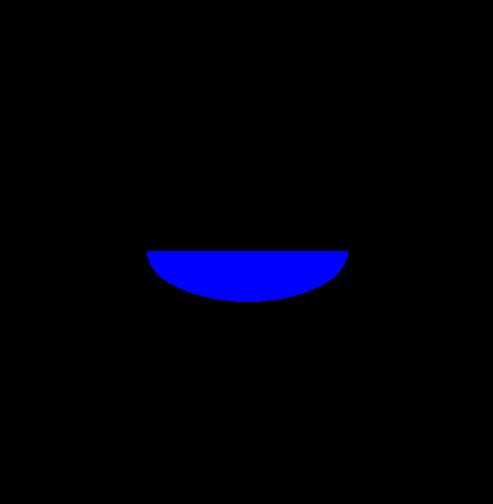
6.5 画多边形
画多边形,需要指点每个顶点的坐标。用这些点的坐标构建一个大小等于行数 X1X2 的数组,行数就是点的数目。这个数组的数据类型必须为 int32。
这里画一个黄色的具有四个顶点的多边形。
- pts = np.array([[10,5],[20,30],[70,20],[50,10]], np.int32)
- pts = pts.reshape((-1,1,2))
- cv2.polylines(img,[pts],True,(0,255,255))
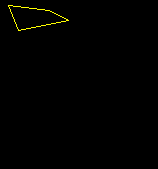
# 这里 reshape 的第一个参数为 -1, 表明这一维的长度是根据后面的维度的计算出来的。
注意:如果第三个参数是 False,我们得到的多边形是不闭合的(首尾不相连)。
注意:cv2.polylines() 可以被用来画很多条线。只需要把想要画的线放在一个列表中,将这个列表传给函数就可以了。每条线都会被独立绘制。这会比用cv2.line() 一条一条的绘制要快一些。
6.6 在图片上添加文字
要在图片上绘制文字,你需要设置下列参数:
• 你要绘制的文字
• 你要绘制的位置
• 字体类型(通过查看 cv2.putText() 的文档找到支持的字体)
• 字体的大小
• 文字的一般属性如颜色,粗细,线条的类型等。为了更好看一点推荐使用linetype=cv2.LINE_AA。
在图像上绘制白色的 OpenCV。
- font = cv2.FONT_HERSHEY_SIMPLEX
- cv2.putText(img,'OpenCV',(10,500), font, 4,(255,255,255),2,cv2.LINE_AA)
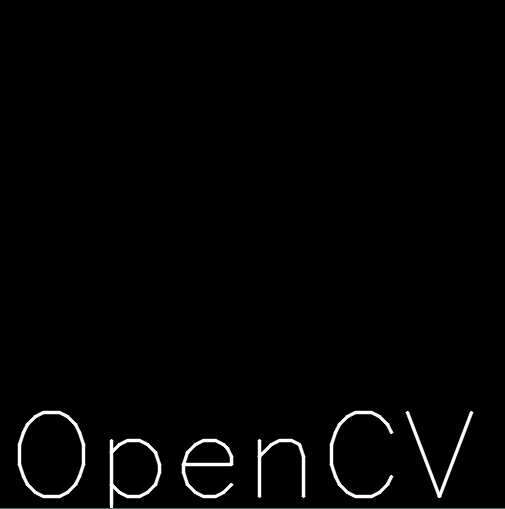
警 告:所 有 的 绘 图 函 数 的 返 回 值 都 是 None, 所 以 不 能 使 用 img =cv2.line(img,(0,0),(511,511),(255,0,0),5) 。
结果
下面就是最终结果了,通过你前面几节学到的知识把他显示出来吧。
- winname = 'example'
- cv2.namedWindow(winname)
- cv2.imshow(winname, img)
- cv2.waitKey(0)
- cv2.destroyWindow(winname)
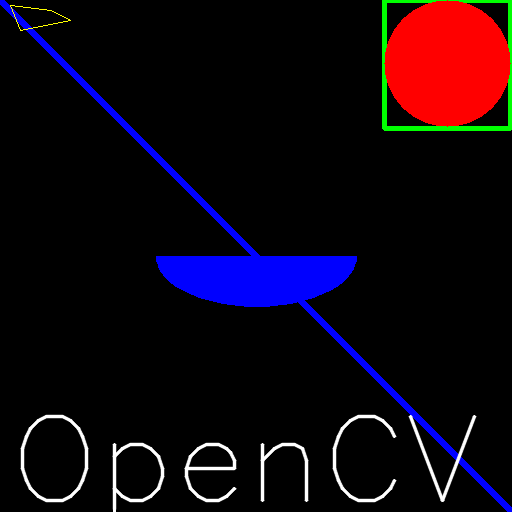
更多资源
椭圆函数中的角度不是我们的圆形角度。更多细节请查看讨论
练习
尝试使用这些函数挥着 OpenCV 的图标。
7 把鼠标当画笔
目标
• 学习使用 OpenCV 处理鼠标事件
• 你将要学习的函数是:cv2.setMouseCallback()
7.1 简单演示
这里我们来创建一个简单的程序,他会在图片上你双击过的位置绘制一个圆圈。首先我们来创建一个鼠标事件回调函数,但鼠标事件发生是他就会被执行。鼠标事件可以是鼠标上的任何动作,比如左键按下,左键松开,左键双击等。我们可以通过鼠标事件获得与鼠标对应的图片上的坐标。根据这些信息我们可以做任何我们想做的事。你可以通过执行下列代码查看所有被支持的鼠标事件。
- import cv2
- events=[i for i in dir(cv2) if 'EVENT'in i]
print(events)
- ['EVENT_FLAG_ALTKEY', 'EVENT_FLAG_CTRLKEY', 'EVENT_FLAG_LBUTTON', 'EVENT_FLAG_MBUTTON',
'EVENT_FLAG_RBUTTON', 'EVENT_FLAG_SHIFTKEY', 'EVENT_LBUTTONDBLCLK', 'EVENT_LBUTTONDOWN',
'EVENT_LBUTTONUP', 'EVENT_MBUTTONDBLCLK', 'EVENT_MBUTTONDOWN', 'EVENT_MBUTTONUP', 'EVENT_MOUSEHWHEEL',
'EVENT_MOUSEMOVE', 'EVENT_MOUSEWHEEL', 'EVENT_RBUTTONDBLCLK', 'EVENT_RBUTTONDOWN', 'EVENT_RBUTTONUP']
所有的鼠标事件回调函数都有一个统一的格式,他们所不同的地方仅仅是被调用后的功能。我们的鼠标事件回调函数只用做一件事:在双击过的地方绘制一个圆圈。下面是代码,不懂的地方可以看看注释。
- import cv2
- import numpy as np
- # mouse callback function
- def draw_circle(event,x,y,flags,param):
- if event == cv2.EVENT_LBUTTONDBLCLK:
- cv2.circle(img,(x,y),100,(255,0,0),-1)
- # Create a black image, a window and bind the function to window
- img = np.zeros((512,512,3), np.uint8)
- cv2.namedWindow('image')
- cv2.setMouseCallback('image',draw_circle)
- while(1):
- cv2.imshow('image',img)
- if cv2.waitKey(20) & 0xFF == 27:
- break
- cv2.destroyAllWindows()

7.2 高级一点的示例
现在我们来创建一个更好的程序。这次我们的程序要完成的任务是根据我们选择的模式在拖动鼠标时绘制矩形或者是圆圈(就像画图程序中一样)。所以我们的回调函数包含两部分,一部分画矩形,一部分画圆圈。这是一个典型的例子他可以帮助我们更好理解与构建人机交互式程序,比如物体跟踪,图像分割等。
- import cv2
- import numpy as np
- drawing = False # true if mouse is pressed
- mode = True # if True, draw rectangle. Press 'm' to toggle to curve
- ix,iy = -1,-1
- # mouse callback function
- def draw_circle(event,x,y,flags,param):
- global ix,iy,drawing,mode
- if event == cv2.EVENT_LBUTTONDOWN:
- drawing = True
- ix,iy = x,y
- elif event == cv2.EVENT_MOUSEMOVE:
- if drawing == True:
- if mode == True:
- cv2.rectangle(img,(ix,iy),(x,y),(0,255,0),-1)
- else:
- cv2.circle(img,(x,y),5,(0,0,255),-1)
- elif event == cv2.EVENT_LBUTTONUP:
- drawing = False
- if mode == True:
- cv2.rectangle(img,(ix,iy),(x,y),(0,255,0),-1)
- else:
- cv2.circle(img,(x,y),5,(0,0,255),-1)
- # Next we have to bind this mouse callback function to OpenCV # # window. In the main loop, we should set a keyboard binding for
# key ‘m’ to toggle between rectangle and circle.- img = np.zeros((512,512,3), np.uint8)
- cv2.namedWindow('image')
- cv2.setMouseCallback('image',draw_circle)
- while(1):
- cv2.imshow('image',img)
- k = cv2.waitKey(1) & 0xFF
- if k == ord('m'): # 切换模式
- mode = not mode
- elif k == 27:
- break
- cv2.destroyAllWindows()
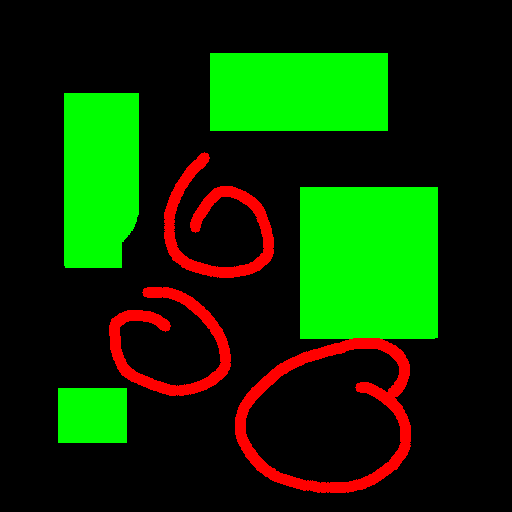
更多资源
练习
1. 在我们最后的一个练习中,我们绘制的是一个填充的矩形。你可以试着修改代码绘制一个没有填充的矩形。
- if event == cv2.EVENT_LBUTTONDOWN:
- drawing = True
- ix,iy = x,y
- elif event == cv2.EVENT_MOUSEMOVE:
- if drawing == True:
- if mode == True:
- # cv2.rectangle(img,(ix,iy),(x,y),(0,255,0),1)
- pass
- else:
- cv2.circle(img,(x,y),5,(0,0,255),-1)
- elif event == cv2.EVENT_LBUTTONUP:
- drawing = False
- if mode == True:
- cv2.rectangle(img,(ix,iy),(x,y),(0,255,0),1)
- else:
- cv2.circle(img,(x,y),5,(0,0,255),-1)

8 用滑动条做调色板
目标
• 学会把滑动条绑定到 OpenCV 的窗口
• 你将会学习这些函数:cv2.getTrackbarPos(),cv2.creatTrackbar()等。
8.1 代码示例
现在我们来创建一个简单的程序:通过调节滑动条来设定画板颜色。我们要创建一个窗口来显示显色,还有三个滑动条来设置 B,G,R 的颜色。当我们滑动滚动条是窗口的颜色也会发生相应改变。默认情况下窗口的起始颜色为黑。
cv2.getTrackbarPos() 函数:
第一个参数是滑动条的名字
第二个参数是滑动条被放置窗口的名字
第三个参数是滑动条的默认位置。第四个参数是滑动条的最大值
第五个函数是回调函数,每次滑动条的滑动都会调用回调函数。回调函数通常都会含有一个默认参数,就是滑动条的位置。在本例中这个函数不用做任何事情,我们只需要 pass 就可以了。
滑动条的另外一个重要应用就是用作转换按钮。默认情况下 OpenCV 本身不带有按钮函数。所以我们使用滑动条来代替。在我们的程序中,我们要创建一个转换按钮,只有当装换按钮指向 ON 时,滑动条的滑动才有用,否则窗户口都是黑的。
- import cv2
- import numpy as np
- def nothing(x):
- pass
- # Create a black image, a window
- img = np.zeros((300,512,3), np.uint8)
- cv2.namedWindow('image')
- # create trackbars for color change
- cv2.createTrackbar('R','image',0,255,nothing)
- cv2.createTrackbar('G','image',0,255,nothing)
- cv2.createTrackbar('B','image',0,255,nothing)
- # create switch for ON/OFF functionality
- switch = '0 : OFF \n1 : ON'
- cv2.createTrackbar(switch, 'image',0,1,nothing)
- while(1):
- cv2.imshow('image',img)
- k = cv2.waitKey(1) & 0xFF
- if k == 27:
- break
- # get current positions of four trackbars
- r = cv2.getTrackbarPos('R','image')
- g = cv2.getTrackbarPos('G','image')
- b = cv2.getTrackbarPos('B','image')
- s = cv2.getTrackbarPos(switch,'image')
- if s == 0:
- img[:] = 0
- else:
- img[:] = [b,g,r]
- cv2.destroyAllWindows()

练习
1. 结合上一节的知识,创建一个画板,可以自选各种颜色的画笔绘画各种图
形。
- import cv2
- import numpy as np
- def nothing(x):
- pass
- # 当鼠标按下时变为 True
- drawing=False
- # 如果 mode 为 true 绘制矩形。按下 'm' 变成绘制曲线。
- mode=True
- ix,iy=-1,-1
- # 创建回调函数
- def draw_circle(event,x,y,flags,param):
- r=cv2.getTrackbarPos('R','image')
- g=cv2.getTrackbarPos('G','image')
- b=cv2.getTrackbarPos('B','image')
- color=(b,g,r)
- global ix,iy,drawing,mode
- # 当按下左键是返回起始位置坐标
- if event==cv2.EVENT_LBUTTONDOWN:
- drawing=True
- ix,iy=x,y
- # 当鼠标左键按下并移动是绘制图形。 event 可以查看移动, flag 查看是否按下
- elif event==cv2.EVENT_MOUSEMOVE and flags==cv2.EVENT_FLAG_LBUTTON:
- if drawing==True:
- if mode==True:
- cv2.rectangle(img,(ix,iy),(x,y),color,-1)
- else:
- # 绘制圆圈,小圆点连在一起就成了线, 3 代表了笔画的粗细
- cv2.circle(img,(x,y),3,color,-1)
- # 下面注释掉的代码是起始点为圆心,起点到终点为半径的
- # r=int(np.sqrt((x-ix)**2+(y-iy)**2))
- # cv2.circle(img,(x,y),r,(0,0,255),-1)
- # 当鼠标松开停止绘画。
- elif event==cv2.EVENT_LBUTTONUP:
- drawing==False
- # if mode==True:
- # cv2.rectangle(img,(ix,iy),(x,y),(0,255,0),-1)
- # else:
- # cv2.circle(img,(x,y),5,(0,0,255),-1)
- img=np.zeros((512,512,3),np.uint8)
- cv2.namedWindow('image')
- cv2.createTrackbar('R','image',0,255,nothing)
- cv2.createTrackbar('G','image',0,255,nothing)
- cv2.createTrackbar('B','image',0,255,nothing)
- cv2.setMouseCallback('image',draw_circle)
- while(1):
- cv2.imshow('image',img)
- k=cv2.waitKey(1)&0xFF
- if k==ord('m'):
- mode=not mode
- elif k==27:
- break

[OpenCV-Python] OpenCV 中的 Gui特性 部分 II的更多相关文章
- opencv2.4.13+python2.7学习笔记--opencv中的Gui特性--图片:读图像,显示图像,保存图像
阅读对象:可以配置opencv+Python环境的任何人,毕竟写这篇文章的人就是小白. 1.环境说明 1.1opencv版本: 1.2Python版本: 1.3系统:win7 注: (1)opencv ...
- .NET + OpenCV & Python + OpenCV 配置
最近需要做一个图像识别的GUI应用,权衡了Opencv+ 1)QT,2)Python GUI,3).NET后选择了.NET... 本文给出C#+Opencv和Python+Opencv的相应参考,节省 ...
- opencv python实用操作
画多边形 fillConvexPloy与fillConvexPloy的区别 fillConvexPloy 用来画单个凸多边形: 如果点集的连线不是凹多边形,则会找一个最小的凸多边形把该凹多边形包住画出 ...
- linux/ubuntu下最简单好用的python opencv安装教程 ( 解决 imshow, SIFT, SURF, CSRT使用问题)
希望这篇文章能彻底帮你解决python opencv安装和使用中的常见问题. 懒人请直奔这一节, 一条命令安装 opencv 使用python-opencv常用的问题 在linux中使用python版 ...
- Python+opencv打开修图的正确方式get
先逼逼两句: 图像是 Web 应用中除文字外最普遍的媒体格式. 流行的 Web 静态图片有 JPEG.PNG.ICO.BMP 等.动态图片主要是 GIF 格式.为了节省图片传输流量,大型互联网公司还会 ...
- ubuntu14 opencv python 安装
本文记录了Ubuntu 14.04下使用源码手动安装OpenCV 3.0的过程.此外记录了在Python中安装及载入OpenCV的方法. 1.安装OpenCV所需的库(编译器.必须库.可选库) GCC ...
- 搭建基于python +opencv+Beautifulsoup+Neurolab机器学习平台
搭建基于python +opencv+Beautifulsoup+Neurolab机器学习平台 By 子敬叔叔 最近在学习麦好的<机器学习实践指南案例应用解析第二版>,在安装学习环境的时候 ...
- OpenCV Python教程(3、直方图的计算与显示)
转载请详细注明原作者及出处,谢谢! 本篇文章介绍如何用OpenCV Python来计算直方图,并简略介绍用NumPy和Matplotlib计算和绘制直方图 直方图的背景知识.用途什么的就直接略过去了. ...
- OpenCV Python教程(1、图像的载入、显示和保存)
原文地址:http://blog.csdn.net/sunny2038/article/details/9057415 转载请详细注明原作者及出处,谢谢! 本文是OpenCV 2 Computer ...
随机推荐
- Safari导入Chrome书签
浏览器使用频率非常高,书签栏可以定时整理,我习惯使用Chrome,有时候也使用Safari所以难免需要同步Chrome书签到Safari 操作详见下面操作
- B - 集合选数 (状压DP)
题目链接:https://cn.vjudge.net/contest/281960#problem/B 题目大意:中文题目 具体思路: 我们通过构造矩阵, x , 3x,9x,27x 2x,6x,18 ...
- case7 淋巴瘤子类分类实验记录
case7 淋巴瘤子类分类实验记录 简介 分类问题:3分类 (identifying three sub-types of lymphoma: Chronic Lymphocytic Leukemia ...
- Informatic学习总结_day03_update组件学习
- 【转】scapy 构造以太网注入帧
1. 描述 使用scapy进行以太网帧的注入,相对于RAW_SOCKET还是比较简单的.在讲述packet注入之前,先了解一下scapy伪造以太网帧的相关知识.下图为以太网帧格式和scapy对应的封装 ...
- 移动端rem单位适配使用
1.适配方法 //缩放比例!function(e,t){function i(){o=1,e.devicePixelRatioValue=o,s=1/o;var t=a.createElement(& ...
- python脚本发送邮件
#!/usr/bin/python #_*_ coding:utf-8 _*_ from email.MIMEText import MIMEText from email.MIMEMultipart ...
- swoole 安装方法
http://www.cnblogs.com/tudou1223/p/4530280.html 最近想用PHP写一个聊天网站,于是注意到了swoole这个扩展,看上它就是因为事件驱动异步非阻塞. Sw ...
- [How to]HBase集群备份方法--Replication机制
1.简介 HBase备份的方法在[How to]HBase集群备份方法文章中已经有些介绍,但是这些方法都不是HBase本身的特性在支持,都是通过MR计算框架结合HBase客户端的方式,或者直接拷贝HB ...
- js实现页面重定向
在现行的网站应用中URL重定向的应用有很多: 404页面处理.网址改变(t.sina转到weibo.com).多个网站地址(如:http://www.google.com/ .www.g.cn )等: ...
